近日有一些小伙伴咨询小编关于ps基本功能怎么修改为3D工作区呢?下面就为大家带来了Photoshop切换工作区域的技巧,有需要的小伙伴可以来了解了解哦。
可以选择打开一张需要进行3D处理的图片。

在选项栏的右上角位置,可以看到箭头所指的选择工作区按钮。

在展开的下拉选项中可以看到基本功能处于勾选状态。

点击切换到3D功能,只是面板进行了一定的更改和置换。

点击3D面板,可以看到一些3D设置选项。

除了使用上述方式,点击窗口,找工作区,在二次菜单中可以直接选择3D。

其他工作区域的切换方法:
用PS打开任意图片
【基本功能工作区】
在菜单栏中执行:窗口-工作区-基本功能
【图形和web工作区】
在菜单栏中执行:窗口-工作区-图形和web
【动感工作区】
在菜单栏中执行:窗口-工作区-动感
【绘画工作区】
在菜单栏中执行:窗口-工作区-绘画
【摄影工作区】
在菜单栏中执行:窗口-工作区-摄影
如果对于PS自带的工作区不满意的话,PS还提供了“新建工作区”功能。
以上就是关于ps基本功能修改为3D工作区的方法,希望大家喜欢哦。
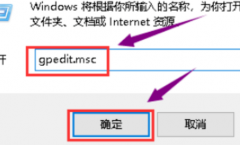 铭瑄hd6570驱动安装不上
铭瑄hd6570驱动安装不上
有些用户在购买了铭瑄hd6570显卡之后安装驱动的时候却发现驱动......
阅读 Win10如何开启自带虚拟机
Win10如何开启自带虚拟机
在我们的win10系统中,其实就有自带的虚拟机功能可以方便的使......
阅读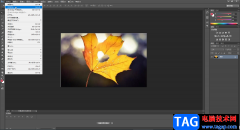 PS淡化图片颜色的方法教程
PS淡化图片颜色的方法教程
在AdobePhotoshop这款图片处理软件中有很多实用功能,可以帮助我......
阅读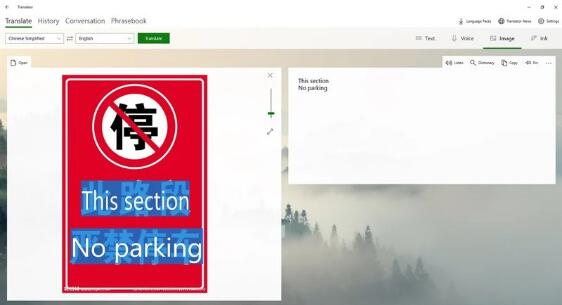 抢先使用适用于Windows10的Microsoft Translat
抢先使用适用于Windows10的Microsoft Translat
bull; 微软Windows10的翻译器应用程序将于今天以后停止提供。 bu......
阅读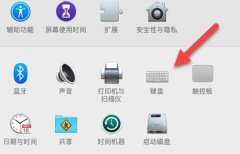 mac输入法打不出中文解决方法
mac输入法打不出中文解决方法
使用苹果的电脑的伙伴都知道这个电脑的系统是Mac,和windows有很......
阅读 NVIDIA 下一代 H100 Hopper GP
NVIDIA 下一代 H100 Hopper GP 埃隆马斯克悄悄成为推特
埃隆马斯克悄悄成为推特 2022央视春晚全部节目单及
2022央视春晚全部节目单及 微软新的Windows10累积更新
微软新的Windows10累积更新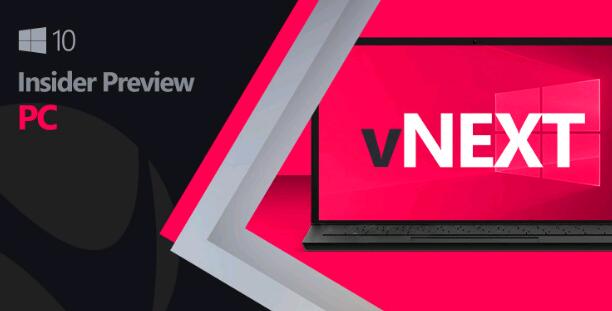 这是Windows10 build 20190中已
这是Windows10 build 20190中已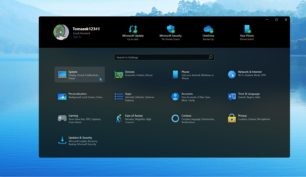 概念:Windows10带有彩色图
概念:Windows10带有彩色图 “记”你太美:清除记录
“记”你太美:清除记录 Google Chrome 91.0.4472.164 修复
Google Chrome 91.0.4472.164 修复 《火焰纹章无双风花雪月
《火焰纹章无双风花雪月 金钱豹微信表情包组图大
金钱豹微信表情包组图大 明日方舟覆潮之下第五关
明日方舟覆潮之下第五关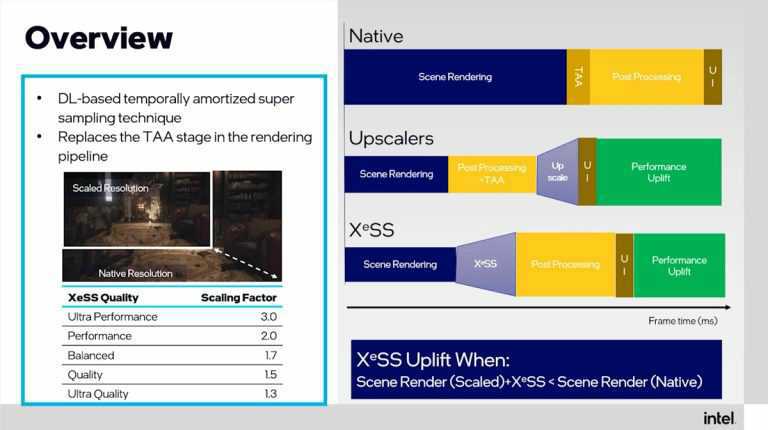 英特尔在 GDC 2022 上推出
英特尔在 GDC 2022 上推出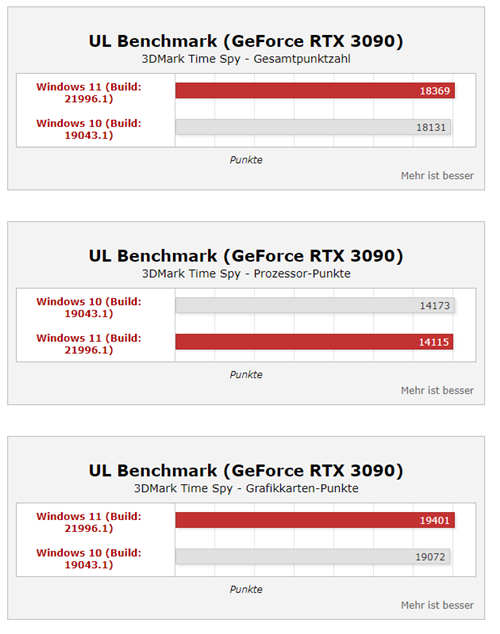 酷睿i9安装win11性能如何
酷睿i9安装win11性能如何 计算机无法启动的常见问
计算机无法启动的常见问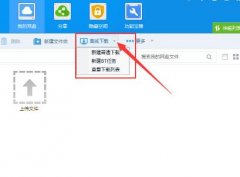 百度网盘下载磁力链接的
百度网盘下载磁力链接的 ppt将底部的形状放在最上
ppt将底部的形状放在最上 Word文档中输入省略号的方
Word文档中输入省略号的方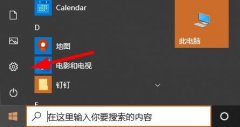 Win10修改显卡赫兹方法
Win10修改显卡赫兹方法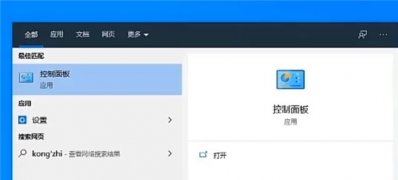 Windows10系统给电脑上锁的
Windows10系统给电脑上锁的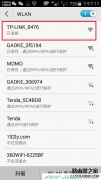 tplink默认密码手机为什么
tplink默认密码手机为什么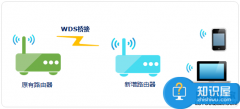 无线信号不好如何进行扩
无线信号不好如何进行扩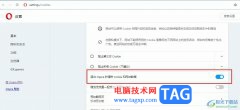
很多小伙伴之所以喜欢使用欧朋浏览器,就是因为这款浏览器中没有广告,并且自带弹窗拦截,能够给我们一个干净的上网体验。有的小伙伴在使用欧朋浏览器的过程中十分注重自己隐私的安全...
次阅读

很多的朋友们在使用teamviewer软件的时候,并不熟悉其中是怎么修改账户密码的?今日这篇教程内就为你们带来了teamviewer修改账户密码的详细操作步骤。...
次阅读
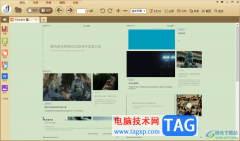
极速PDF阅读器是一款针对PDF文件编辑的软件,在该软件中可以对PDF文件进行设置高亮文字,以及可以对PDF文件进行快速的打印操作,而在打印文件的时候会需要调整一下相关的参数,从而打印出...
次阅读
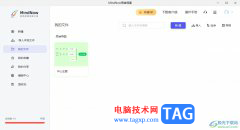
MindNow是一款简单易操作的思维导图软件,它支持多个平台操作使用,还为用户提供了思维导图、向右结构图、组织架构图、鱼骨图和括号图等多种结构,让用户可以简单制作出令人满意的思维...
次阅读
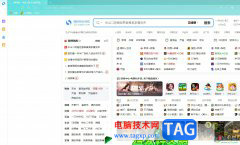
搜狗浏览器是很受用户欢迎的网页浏览软件之一,这是因为搜狗浏览器软件中的上网速度是很快速的,而且还支持自动网络收藏夹、独立播放网页视频或是flash游戏提取等多项特色功能,为用户...
次阅读
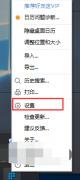
桌面日历的界面设计获得了不少小伙伴的喜欢,在电脑桌面如何设置日历农历呢?下面就为大家带来了桌面日历农历设置教程,有需要的小伙伴可以来了解了解哦。...
次阅读
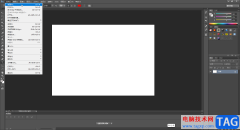
AdobePhotoshop是一款非常好用的图片后期处理软件,很多小伙伴基本上每天都会需要使用到该软件。在AdobePhotoshop中我们有时候会需要输入一些文本内容,如果我们在AdobePhotoshop中输入文本内容后希...
次阅读

如果你想要制作一个思维导图,但是又担心制作思维导图的软件中的功能比较复杂,担心自己不会操作的话,那么你可以使用Xmind这款软件来制作思维导图,这款软件是非常适合新手小伙伴的,...
次阅读

万彩办公大师是一个集图片处理、PDF文件以及屏幕录制等多种功能于一体的办公软件,这款软件被很多小伙伴所喜欢,这款软件中的大部分的功能都是免费操作的,比如将PDF文档进行去除水印操...
次阅读
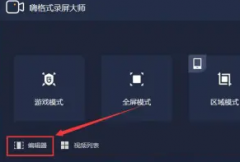
在使用嗨格式录屏大师录制视频的时候,怎么去除视频水印呢?可能有的朋友还不太清楚,那么今天小编就为大家带来了嗨格式录屏大师去除视频水印的具体方法,内容如下。...
次阅读
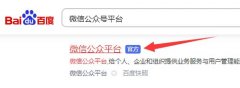
小伙伴们你们知道微信公众号群发次数用完了怎么增加次数呢?今天小编很乐意与大家分享微信公众号群发增加次数介绍,感兴趣的可以来了解了解哦。...
次阅读
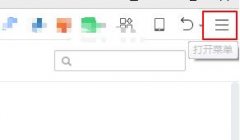
首先我们需要打开360浏览器,然后在浏览器的右上方打开菜单,菜单是一个三条横线的按钮。 然后在菜单的界面上点击设置按钮,...
次阅读
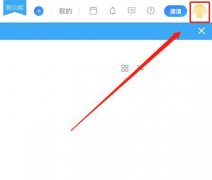
teambition怎么删除企业呢,话说不少用户都在咨询这个问题呢?下面就来小编这里看下teambition删除企业相关方法吧,需要的朋友可以参考下哦。...
次阅读

Excel表格是一款非常专业、好用的数据处理软件,很多小伙伴在需要编辑和处理数据时都会首选使用该软件。如果我们需要在电脑版WPS表格中将竖排的数据变成横向排列的效果,小伙伴们知道具...
次阅读

轻闪PDF是一款功能强大、操作简便的pdf阅读和编辑应用软件,它支持打开、阅读或是编辑各种pdf文件,让用户可以所随时处理pdf文档,因此轻闪PDF软件吸引了众多用户的注意,当用户在使用轻闪...
次阅读